1. Effet de congélation sur un texte avec GIMP 2èm partie

13 Renommer un calque
Dans la boite des calques, double clic gauche sur Nouveau calque,(il est maintenant sur fond bleu) (img32)

puis rentrez au clavier : Nuage, et enfin la touche : Entrée (du clavier). (img33)

14 Sélection par couleur
Dans la boite des calques, déactivez la visibilité du calque Nuage(un clic gauche sur l'oil du calque nuage). (img33a)
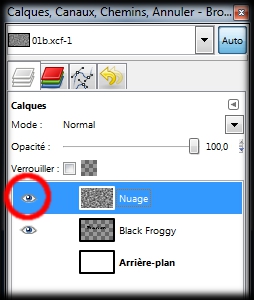
Il n'est maintenant plus visible sur notre image,et nous avons de nouveau notre tout premier calqueoù nous avions rentré notre texte.(Black Froggy) (img23)

Dans la boite des calques un clic gauche sur le calque Black Froggy, puis dans la boite à outils un clic gauche sur l'outil de sélection par couleur, (img35)
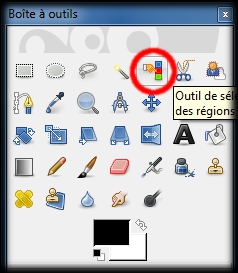
et enfin dans notre image un clic gauche sur la zone transparenteà coté du texte, (img36) des pointillés sont apparu qui délimitent notre sélection autour de notre texteainsi qu'autour de notre imagecar nous avons sélectionné la zone transparente de notre calque.

Dans la boite des calques, un clic gauche à coté du calque Nuage(où se trouvait l'oeil afin d' activer sa visibilité)Le calque nuage est maintenant de nouveau visible dans notre image( img37),avec notre sélection en pointillés.

Il ne nous reste plus qu'à sélectionner ce calque. Dans la boite des calques un clic gauche sur son nom : Nuage, puis la touche de votre clavier : Suppr.Il ne reste sur notre image que notre texte écrit dans un nuage. (img38)
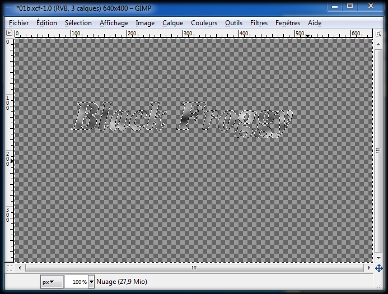
Pour finir dans la boite de l'image un clic gauche sur le menu : Sélection, et un clic gauche sur : Aucune. (img39)

15 Modification des couleurs
Dans la boite de notre image, un clic gauche sur le menu : Couleurs, et un clic gauche dans le sous-menu sur : Balance des couleurs. (img40)

La boite : Balance des couleurs vient d'apparaître. (img42)Elle dispose de trois glissières pour : Ajuster les niveaux de couleur. La première glissière, déplacez-là à fond sur la gauche (sur Cyan).(Pour déplacer une glissièreun clic gauche que l'on garde enfoncé sur son bouton, on déplace la souris et on relâche le clic quand la glissière est a l'endroit voulu.)La deuxième on n' y touche pas.La troisième, à fond sur la droite (sur bleu).Et un clic gauche sur Valider.
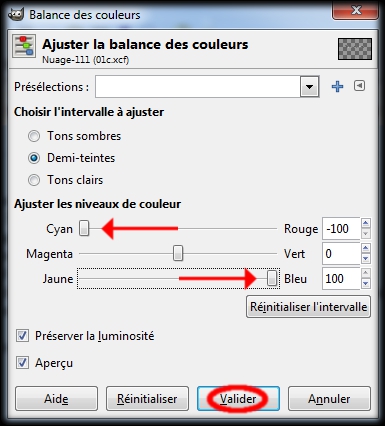
16 Rotation de l'image
Dans la boite de l'image un clic gauche sur le menu : Image, placez le curseur de votre souris sur : Transformer, et un clic gauche sur : Rotation 90° sens horaire (Le sens Horaire est le sens dans lequel tourne les aiguilles d'une montre) (img44)

Bien, mais l'on ne voit plus l'intégralité de l'image. (img45)Placer le curseur de votre souris sur la limite basse de la boite de l'image, votre curseur se transforme en double flèche, un clic gauche et en gardant enfoncé,descendez jusqu'à voir toute l'image puis relâchez le clic. (img46)
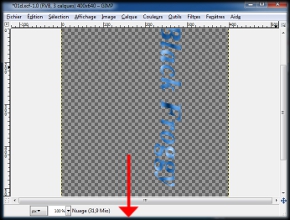
17 Modification de la couleur du calque Arrière-plan
Dans la boite des calques un clic gauche sur le calque : Arrière-plan(il est maintenant sur fond bleu, donc sélectionné) (img49)
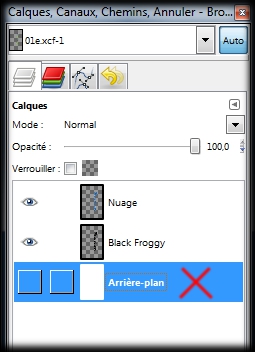
Dans la boite à outils un clic gauche sur : Outil de remplissage. En dessous les valeurs de cet outil sont maintenant affichées.Nous allons modifier dans : Type de remplissage et sélectionner : Remplissage avec la couleur de PP. (un clic gauche sur le rond devant ce texte dans la boite à outils) (img51)Région affectée et sélectionner : Remplir toute la sélection. Dans la boite image un clic gauche
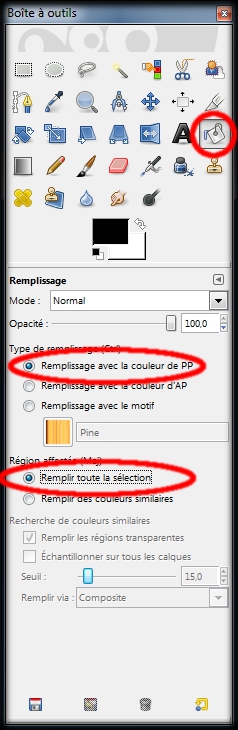
et pour voir le résultat nous allons réactiver la visibilité du calque Arrière-plan, dans la boite des calques un clic gauche sur l'extrémité gauche au niveau du calque Arrière plan.(img52)

L'œil vient d'apparaître (img53)
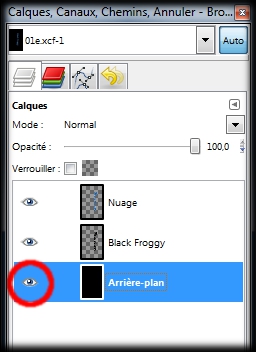
et dans notre boite image nous avons maintenant un fond noir. (img54)
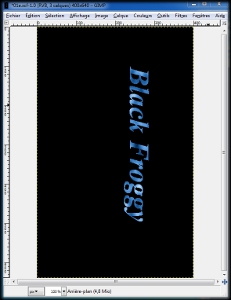
18 Application d'un Filtre de Distorsion Vent
Dans la boite des calques sélectionnez le calque : Nuage (un clic gauche sur lui, il est bleu) (img55)
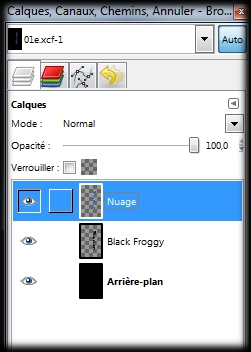
Dans la boite image, un clic gauche sur le menu : Filtre, déplacez le curseur de votre souris dans le sous-menu sur : Distorsions,puis un clic gauche sur : Vent... (img56)

La boite Vent vient d'apparaître. (img48)Dans cette boite (vent) nous avons Aperçu, seulement nous on n'aperçoit rien!

Nous allons donc commencer par régler le paramétrage de cette Aperçuafin d'afficher une partie du texte à l'écran. On à deux glissières, une verticale et une autre horizontale,placer ces dernières au milieu,(en gros le but de l'opération consiste à avoir une partie du texte dans l'aperçu) (un clic gauche sur le bouton de la glissière et sans relâcher le clic déplacez la souris,puis relâchez le clic.)(img57)
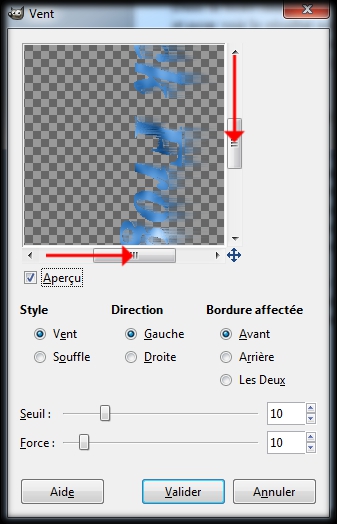
Modifions les valeurs de cette boite Vent.Tout d'abord : Style, par défaut : Vent , est sélectionner, on n'y touche pas.Après : Direction, par défaut : Gauche, bah là non, nous on sélectionne : Droite (Un clic gauche sur le rond devant Droite)Puis, Bordure affectée, par défaut : Avant, on ne touche pas. Et puis il nous reste les deux glissières du bas : Seuil que l'on va laisser par défaut sur 10, et la glissière : Force qui elle va passer de 10 par défaut, à 5 (un clic gauche sur le bouton de la glissière et sans relâcher le clic déplacez la souris,puis relâchez le clic.) OK, clic gauche sur Valider et c'est dans la poche. (img58)

Le résultat dans notre boite image. (img59)
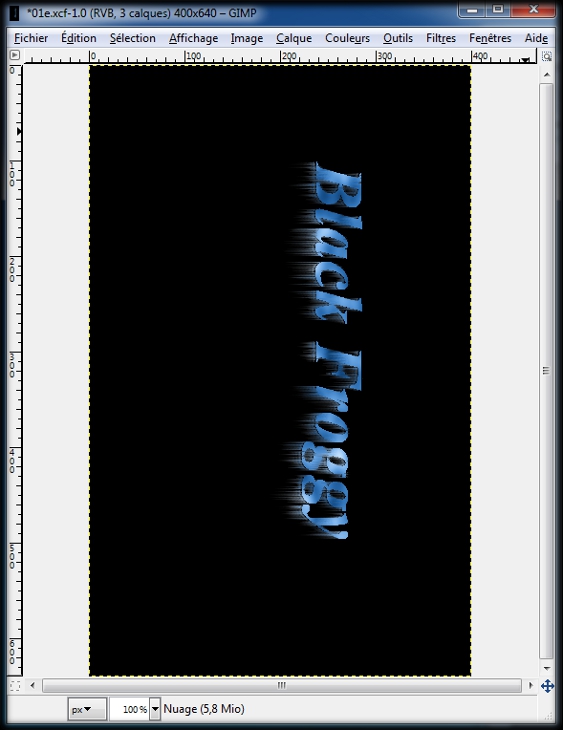
19 Re Rotation de l'image
Dans la boite de l'image un clic gauche sur le menu : Image, placez le curseur de votre souris sur : Transformer,et un clic gauche sur : Rotation 90° sens anti- horaire. (img60)
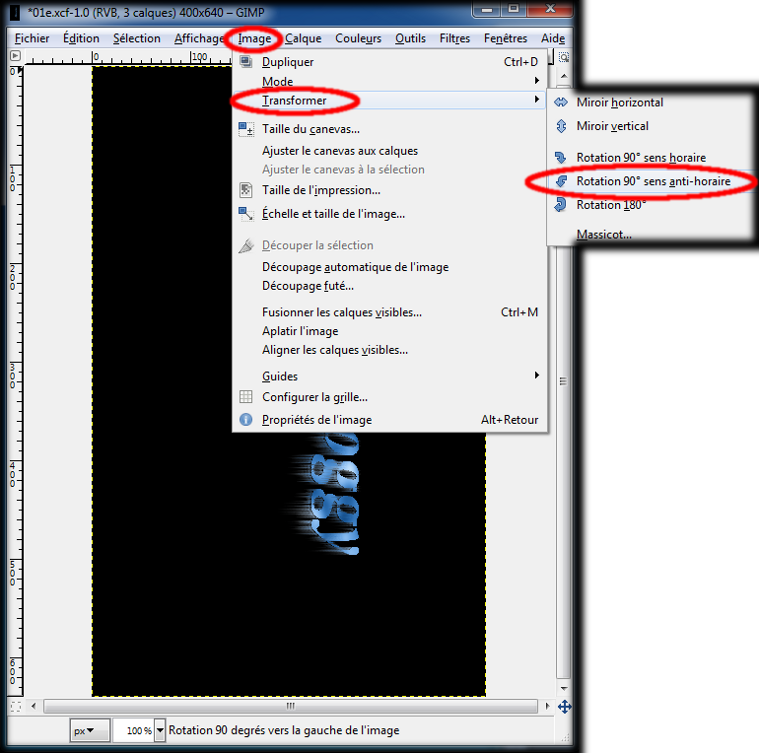
Notre image est maintenant dans le bon sens.
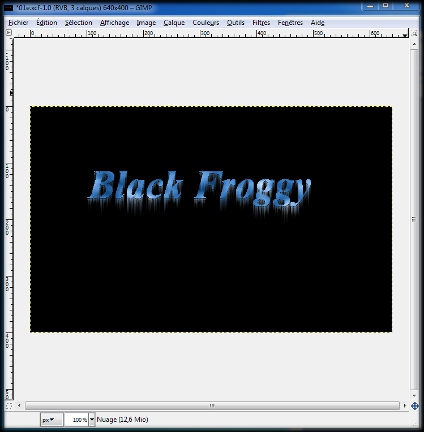
20 Duplication d'un calque
Pour renforcer l'effet, nous allons dupliquer le calque nuage, dans la boite des calques un clic droit sur Nuage et un clic gauche sur : Dupliquer le calque.(img62)
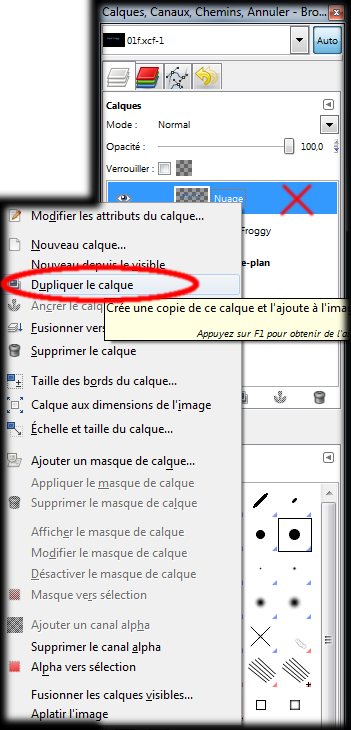
21 Enregistrement de l'image final en format .JPG
Dans le menu de la boite image, un clic gauche sur : Fichier , puis un clic gauche sur : Exporter (img63a)

La boite : Exporter l'image apparaît. (img67a)En haut de cette boite il y à Nom : suivi de : Sans titre (si vous n'avez effectué aucune exportation), ou le nom de votre dernier enregistrement suivi de l'extension .xcf Un clic gauche à coté de Sans titre (ou du nom), garder le bouton enfoncé de la souris et sans le relâcher faîtes glisser votre souris sur Sans titre (ou le nom) et relâcher le bouton , le fond bleu indique que nous l'avons bien sélectionné.Rentrez à l'aide du clavier le nouveau nom (ex: congel fini) Dans raccourcis, un clic gauche sur : Disque local, puis dans Nom (le tableau juste à coté de raccourcis) sélectionnez le fichier dans lequel l'exportation doit s'effectuer. Tout en bas il y a une petite croix suivit de : Sélectionner le type de fichier (Selon l'extension)Un clic gauche sur la petite croix. (img67a)
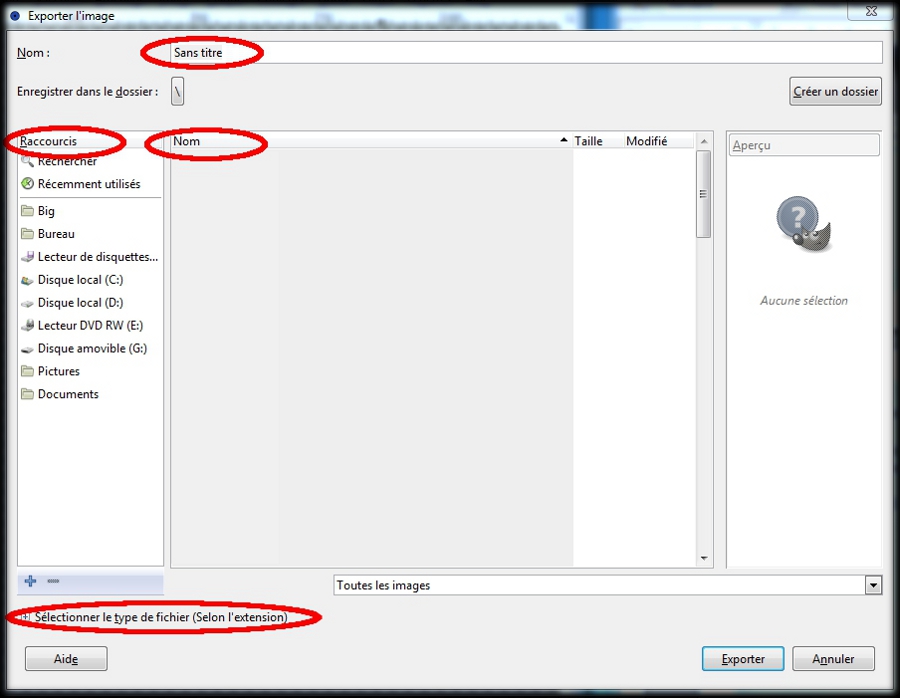
Un tableau vient d'apparaître, sélectionnez : Image JPEG (ce tableau est muni d'une glissière sur la droite, un clic gauche sur le bouton de la glissière et tout en gardant le clic enfoncé, bougez votre votre souris pour faire descendre la glissière jusqu'à voir : Image JPEG, relîchez le clic, et un clic gauche sur : Image JPEG qui se retrouve sur fond bleu donc sélectionner) Un clic gauche sur Exporter, et voilà c'est fini! (img65)
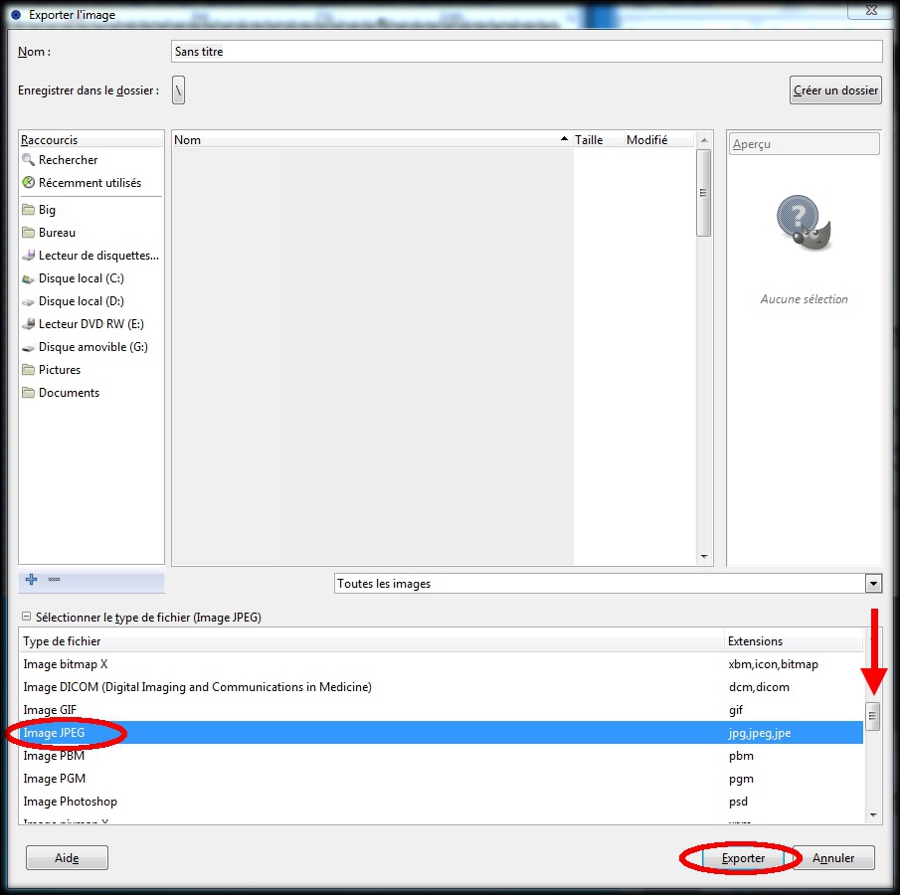

Copyright (C) 2013-2023 Fabrice JEAN Tous droits réservés Mentions légales Donation lien utile Contact
